Réinitialiser le mot de passe administrateur à l'aide de Windows Rescue System (Bons Plans Serveurs et Serveurs Dédiés)
Veuillez utiliser la fonction « Imprimer » au bas de la page pour créer un PDF.
Pour Serveur Dédié et Bons plans serveurs, gérés depuis votre compte IONOS dans l'administration des serveurs
Dans cet article, nous vous montrons comment réinitialiser le mot de passe administrateur de votre Serveur Dédié à l'aide de Windows Rescue System.
Démarrer le serveur dans le Rescue System
- Connectez-vous à votre compte IONOS.
Dans la barre de titre, cliquez sur Menu > Serveurs & Cloud.
Facultatif : Sélectionnez le contrat Serveurs & Cloud souhaité.L'administration des serveurs s'ouvre.
- Sous Données techniques, cliquez sur Redémarrage & Restauration.
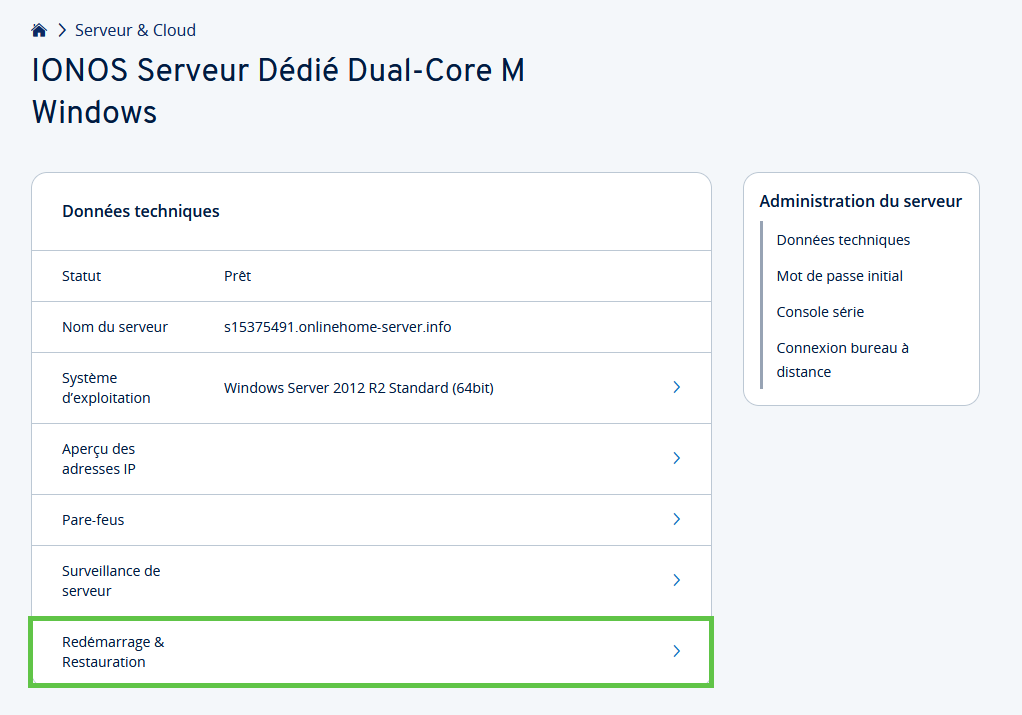
Sur la page Redémarrage & Restauration, devant action cochez la case devant Démarrer la restauration.
À côté de Rescue System, sélectionnez Windows 64-bit rescue system.
Enfin, cliquez sur Démarrer la restauration.
Le serveur va alors être démarré dans le Rescue System. Ce processus peut prendre jusqu'à 10 minutes.
Attention
Un mot de passe temporaire est attribué pour des raisons de sécurité. Ce mot de passe n'est affiché qu'une seule fois, veillez donc à le noter.
Se connecter au serveur via un client VNC
Pour pouvoir vous connecter à votre serveur dans le Rescue System, vous avez besoin d'un client VNC tel que VNC®Viewer (Freeware) ou Ultra®VNC (Freeware). Procédez comme suit pour vous connecter au Rescue System :
VNC Viewer
Ouvrez VNC Viewer.
Dans le champ Entrer l'adresse du serveur VNC ou Rechercher, entrez l'adresse IP du serveur et appuyez sur Entrée.
Le message suivant apparaît : La connexion à ce serveur VNC n'est pas cryptée.Cliquez sur Continuer.
Entrez le mot de passe que vous avez noté.
La connexion au serveur est établie. Sélectionnez ensuite la langue souhaitée.
Ultra®VNC Viewer
Ouvrez Ultra®VNC Viewer.
Dans le champ VNC Server entrez l'adresse IP du serveur.
Cliquez sur Connect.
Dans le champ Password, entrez le mot de passe que vous avez noté.
Cliquez sur log on.
La connexion au serveur est établie. Sélectionnez ensuite la langue souhaitée.
Ouvrir Microsoft Diagnostics and Recovery Toolset
Voici comment ouvrir Microsoft Diagnostics and Recovery Toolset :
Conditions préalables :
Vous avez sélectionné la langue du clavier souhaitée.
Vous vous trouvez dans la section Choose an option.
Cliquez sur Troubleshoot.
Cliquez sur Microsoft® Diagnostics and Recovery Toolset.
Sélectionnez le système d'exploitation de votre choix.
Diagnostics and Recovery Toolset s'ouvre.
Modifier le mot de passe administrateur
Dans la fenêtre Diagnostics and Recovery Toolset, sélectionnez Locksmith.
Cliquez sur Next.
Dans la zone Account, sélectionnez le compte Microsoft Windows que vous souhaitez utiliser.
Entrez le nouveau mot de passe dans le champ New Password et répétez-le.
Cliquez sur Next.
Cliquez sur Finish et le nouveau mot de passe sera enregistré.
Cliquez sur Close.
Rendez-vous dans le Cloud Panel.
Cliquez sur Actions > Redémarrer. La fenêtre Redémarrer le serveur apparaît. La méthode du système d'exploitation actuel est activée dans cette fenêtre.
Cliquez sur Oui.
Le serveur est redémarré. Vous pouvez ensuite vous connecter au serveur avec le nouveau mot de passe.